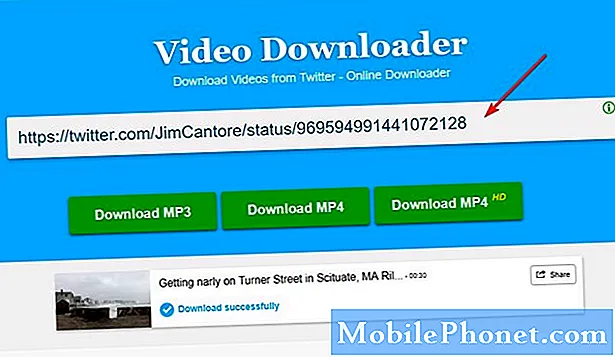Содержание
Привет, фанаты Android! В этой статье рассматривается еще одна распространенная проблема среди смартфонов: проблема не заряжается. Чтобы помочь пользователям Huawei, следуйте нашим советам ниже, чтобы решить проблему с Huawei P20 Pro, которая не заряжается.
Как исправить проблемы с зарядкой Huawei P20 Pro
Узнайте, как починить Huawei P20 Pro, который не заряжается, следуя нашим советам ниже.
Перезагрузите устройство. Один из первых шагов, которые вы должны сделать для решения проблемы, - это посмотреть, что происходит, когда вы пытаетесь перезапустить систему. В вашем Huawei P20 Pro нет съемного аккумулятора, поэтому, чтобы принудительно перезагрузить его, просто удерживайте кнопку питания пока экран не станет черным. Если возникла временная ошибка, мешающая запуску, это может помочь. В противном случае перейдите к следующему предложению ниже.
Очистить раздел кеша. Если системный кеш телефона поврежден, могут возникнуть всевозможные проблемы. Системный кеш - это набор временных файлов, которые Android использует для быстрой загрузки приложений. Иногда обновление ОС или приложения может повредить этот кеш. Чтобы убедиться, что системный кеш вашего телефона в хорошем состоянии, подумайте о очистке раздела кеша. Это заставит устройство удалить текущий кеш и со временем заменить его новым. Вот что вам нужно сделать:
- Выключаем устройство. Это важно. Если вы не можете выключить его, вы никогда не сможете загрузиться в режиме восстановления. Если вы не можете регулярно выключать устройство с помощью кнопки питания, подождите, пока батарея телефона не разрядится. Затем зарядите телефон в течение 30 минут перед загрузкой в режим восстановления.
- Когда телефон выключен, одновременно нажмите и удерживайте кнопки увеличения громкости и питания не менее 10 секунд.
- Отпустите кнопки, когда появится логотип Honor.
- Вскоре после просмотра логотипа появляется экран EMUI с параметрами режима восстановления.
- Нажмите кнопку уменьшения громкости, чтобы прокрутить и выделить параметр «Очистить раздел кеша».
- Затем нажмите кнопку питания, чтобы подтвердить выбор.
- Используйте кнопки громкости для прокрутки и выделения следующих параметров и кнопку питания для подтверждения выбора.
Установить обновления. Некоторые проблемы Android вызваны некорректным кодированием, поэтому никакие базовые методы устранения неполадок не могут их исправить. Чтобы свести к минимуму вероятность возникновения ошибок, всегда рекомендуется поддерживать программную среду устройства в актуальном состоянии. Убедитесь, что все приложения работают с последней версией, а ОС - самой последней.
Используйте другой набор аксессуаров для зарядки. Если проблема возникла неожиданно, причиной может быть один из аксессуаров для зарядки. Убедитесь, что вы используете зарядный кабель и адаптер, поставляемые с устройством. Еще лучше, вы можете использовать другой набор официальных аксессуаров для зарядки устройства. Зарядный кабель может сломаться, если за ним не ухаживать должным образом. Внутри кабеля есть крошечные провода, которые могут сломаться. Это может быть причиной того, что ваш телефон больше не заряжается.
Если вам не удается получить новый комплект официального кабеля и адаптера LG, попробуйте посетить местный магазин и использовать их аксессуары для зарядки.
Проверьте порт зарядки. Иногда грязь, ворс или пыль могут блокировать зарядный кабель в USB-порту. Если можете, попробуйте проверить порт на своем устройстве и посмотреть, есть ли что-то, что ему не принадлежит. Если вам кажется, что порт грязный или внутри есть посторонний предмет, продуйте его баллончиком со сжатым воздухом.Не вставляйте что-либо в порт, чтобы не повредить систему.
Проверьте предупреждение об обнаружении влаги. Ваш телефон недавно был мокрым или подвергался воздействию воды или влаги? Чтобы предотвратить повреждение устройства, ваш Huawei P20 Pro не позволит заряжаться, если обнаружит влагу в порту. Если вы получаете предупреждение об обнаружении влаги или вам кажется, что порт влажный, сначала просушите телефон. Вы можете сделать это, поместив устройство в герметичный контейнер с сырым рисом или пакетами силикагеля. При использовании этого домашнего средства вы должны набраться терпения, так как рис или силикагель могут полностью впитать влагу через несколько дней. Оставьте телефон в контейнере минимум на 48 часов.
Зарядка с помощью ПК. Некоторым пользователям удавалось решать проблемы с зарядкой в прошлом, просто заряжая свое устройство с помощью компьютера. Обязательно сделайте это, если ни одно из приведенных выше предложений пока не помогло.
Зарядка в безопасном режиме. В некоторых случаях проблемы с экраном связаны с приложением. Плохое кодирование приложения может мешать работе Android и вызывать проблемы. Хотя эта проблема возникает не постоянно, многие проблемы сторонних приложений могут влиять на экран или вызывать серьезные проблемы с производительностью. Если после установки приложения на вашем экране начались проблемы или он перестает отвечать, удалите это приложение и посмотрите, поможет ли это исправить. Если вы не уверены, но подозреваете, что виновато одно из приложений, попробуйте вместо этого перезагрузить телефон в безопасном режиме. В безопасном режиме ваше устройство запускает только предустановленные приложения, но блокирует сторонние. Если ваш телефон нормально заряжается в безопасном режиме, это явный признак проблемы с одним из приложений.
Чтобы узнать, не вызывает ли загруженное приложение проблему, попробуйте загрузить устройство в безопасном режиме.
- Выключаем телефон. Если вы не можете выключить телефон в обычном режиме, подождите, пока на устройстве не разрядится. Затем зарядите его не менее 30 минут, прежде чем выполнять следующие действия.
- Включите телефон.
- После отображения экрана с логотипом Huawei несколько раз нажмите кнопку уменьшения громкости, пока не увидите безопасный режим в нижней части экрана. Если у вас ничего не получилось, повторяйте шаги 1-3, пока не получите правильный ответ.
- Если экран работает после шага 2, значит, проблема с вашими приложениями. Если после шага 1 ничего не происходит или вы вообще не можете загрузить устройство в безопасном режиме, переходите к следующим решениям.
Чтобы определить, какое из загруженных вами приложений вызывает проблему:
- Выйдите из безопасного режима, перезагрузив устройство.
- Проверьте наличие проблемы.
- Если проблема не исчезнет, снова загрузитесь в безопасном режиме.
- Удалите приложение. Начните с самого последнего загруженного.
- После каждого удаления перезагружайте устройство и посмотрите, решило ли его удаление проблему.
- Повторяйте шаги 1–4, пока не найдете виновника.
- После удаления приложения, которое вызывает проблему, вы можете переустановить другие удаленные приложения.
Сброс к заводским настройкам. Если ни одно из вышеперечисленных решений пока не помогло, попробуйте очистить телефон. На данном этапе мы надеемся, что проблема только на программном уровне. В этом случае сброс к заводским настройкам, скорее всего, поможет.
- Выключаем устройство. Это важно. Если вы не можете выключить его, вы никогда не сможете загрузиться в режиме восстановления. Если вы не можете регулярно выключать устройство с помощью кнопки питания, подождите, пока батарея телефона не разрядится. Затем зарядите телефон в течение 30 минут перед загрузкой в режим восстановления.
- Затем включите телефон, удерживая нажатой следующую комбинацию клавиш: кнопка питания, кнопка увеличения громкости.
- Удерживайте кнопки до тех пор, пока логотип Huawei не исчезнет с дисплея, а экран не станет черным.
- Теперь вы можете отпустить кнопки.
- Через мгновение это отобразит меню загрузки.
- Перейдите к записи «Wipe Cache Factory Reset» с помощью клавиш регулировки громкости, затем выберите ее с помощью клавиши питания.
- После завершения процесса перезагрузите телефон.
Сдайте телефон в ремонт. Если после сброса настроек ничего не изменится, обращение за помощью к Huawei должно быть последним. Обратитесь к производителю телефона, чтобы можно было проверить или отремонтировать оборудование.